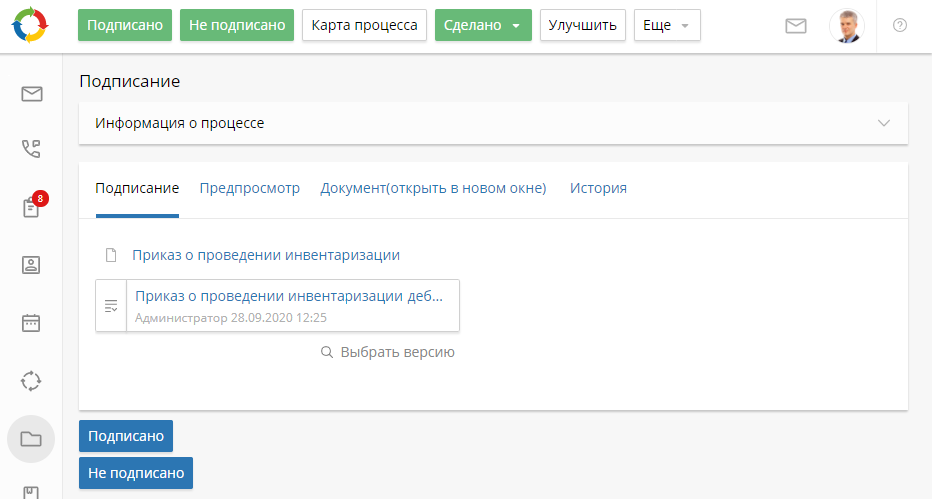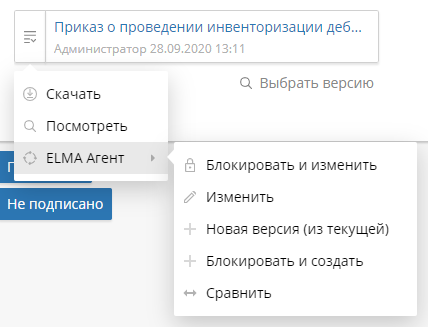Операция создает для пользователя задачу подписания одного или нескольких документов. Исполнители задачи определяются зоной ответственности, в которой установлена операция.
Операция Подписание на графической модели процесса устанавливается в статической или динамической зонах ответственности.
Настройки операции
Настройка операций производится в карточке настроек. Открыть карточку можно двойным щелчком по названию операции на графической модели процесса.
Окно настроек состоит из вкладок Общие, Контекст, Время выполнения, Настройки ЭП и Настройки отображения документов.
Чтобы сохранить настройки и перейти к графической схеме процесса, используйте кнопку Сохранить.
Чтобы удалить операцию со схемы процесса, в окне настроек в правом нижнем углу нажмите ![]() .
.
Вкладка «Общие»
Эта вкладка содержит следующие поля для заполнения:

Название * — наименование операции на схеме процесса. Оно также используется в документации по процессу и его регламенте. Чтобы скопировать уникальный идентификатор задачи в буфер обмена, нажмите ![]() .
.
Название задачи — выбор варианта формирования названия задачи вынесения резолюции, которое отображается в списке задач пользователя и на форме задачи. Есть два способа установки названия задачи:
- Использовать название операции — в качестве названия задачи для пользователя используется название операции, указанное в поле Название;
- Название задается по шаблону — формирование названия задачи по шаблону. В такой шаблон могут входить значения переменных, параметры текущего экземпляра процесса или произвольный текст.
Описание — дополнительная информация о настраиваемой операции.
Описание задается по шаблону — формирование описания задачи по шаблону. Может включать в себя текст, контекстные переменные или параметры текущего экземпляра процесса.
Подписывать может только исполнитель — выполнение задачи подписания будет доступно только исполнителю задачи.
Требовать ЭП — подписание документа возможно только с использованием ЭП.
Переназначение — настройка возможности переназначения задачи. При установленном флажке пользователь, получивший задачу Подписание, не сможет переназначить ее на других пользователей. Эту настройку может менять администратор системы в разделе Администрирование — Настройка доступа — Процессы, где для каждого процесса назначаются права доступа. Если у пользователя установлены права на действие «Переназначение задач», то настройка запрета переназначения в операции игнорируется.
Передавать по замещению — настройка переназначения задачи по замещению. Эта настройка доступна только при установленном запрете на Переназначение. Настройка игнорирует ранее установленные администратором настройки замещения и действует только для текущей задачи.
Например, исполнитель задачи находится в отпуске и для него в системе определен заместитель. По умолчанию заместителю назначаются все задачи исполнителя. При установке флажка Запретить передавать по замещению, задача не будет назначена заместителю. Выполнить ее сможет только сам исполнитель, когда выйдет из отпуска.
Документ — добавление контекстных переменных типа Документ. Для добавления доступны переменные любого типа (системные или пользовательские), содержащие в себе документы (файл, вложение и др.)
При нажатии на кнопку Добавить открывается окно создания переменной. После заполнения полей нужно нажать кнопку Сохранить.
Вкладка «Контекст»
Настройки вкладки Контекст операции Подписание совпадают с настройками вкладки Контекст операции Отправка на согласование.
Вкладка «Время выполнения»
Настройки вкладки Время выполнения операции Подписание совпадают с настройками вкладки Время выполнения операции Пользовательская задача.
Вкладка «Настройки ЭП»
Настройки вкладки Настройка ЭП операции Подписание совпадают с настройками вкладки Настройка ЭП операции Согласование.
Вкладка «Настройки отображения документов»
Настройки этой вкладки совпадают с настройками вкладки Настройки отображения документов операции Отправка на согласование.
Настройка исходящих переходов из операции «Подписание»
Операция Подписание должна иметь два исходящих перехода со статусами Подписано и Не подписано. Они создаются автоматически при добавлении переходов из элемента.
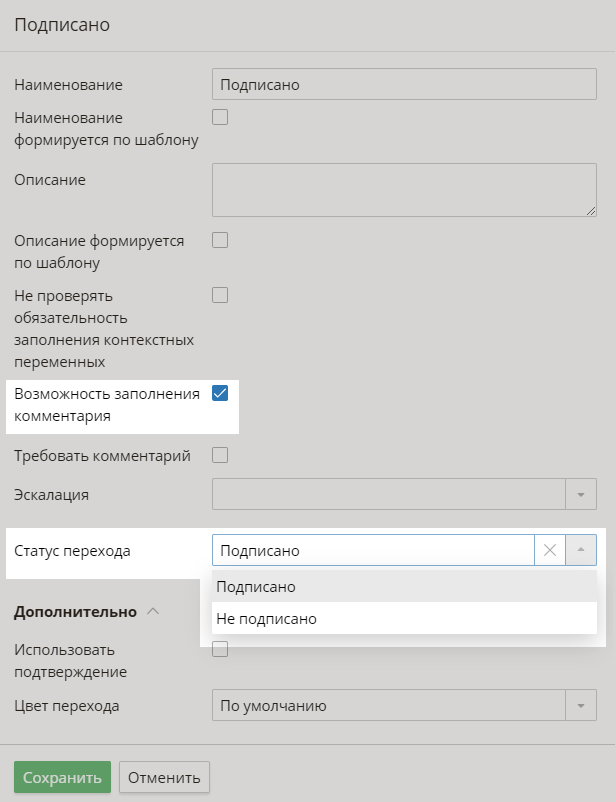
Основные настройки перехода операции Подписание совпадают с настройками простого перехода. Для перехода из операции Подписание есть дополнительные настройки.
Возможность заполнения комментария — при установке флажка пользователь может оставить комментарий при выполнении задачи;
Требовать комментарий — настройка обязательного заполнения комментария при выполнении задачи по переходу. Эта настройка появляется при установленном флажке Возможность заполнения комментария;
Статус перехода — для перехода можно определить один из статусов:
- Подписано — процесс направляется по этому переходу в случае подписания документа исполнителем;
- Не подписано — процесс направляется по этому переходу, если исполнитель не подписал документ.
Пример пользовательской задачи подписания
СвернутьПосмотреть полностьюНашли опечатку? Выделите текст, нажмите ctrl + enter и оповестите нас